맥에서 특수문자를 입력할 수 있는 방법을 소개합니다.
STEP 1. 메뉴바의 사과모양()을 클릭해서 환경설정을 클릭합니다.

STEP 2. 시스템 환경설정 창에서 International(다국어)을 선택합니다.

STEP 3. International(다국어) 창이 열리면 위의 탭 중에서 Input Menu를 클릭하고, Character Palette(문자파레트) ON(켬)에 체크합니다.

STEP 4. 이제 다 되었습니다. 메뉴바 오른쪽 위에 있는 태극기 또는 성조기 모양을 클릭해서 SHOW Character Palette(문자 파레트 보기)를 클릭합니다.

STEP 5. 문자파레트가 열리면 쓰고싶은 특수문자를 골라서 클릭하면 됩니다.

+ 간단히 특수문자 추가하기
입력언어를 영어로 설정해둔 상태에서 OPTION(ALT) + 입력을 해보세요.
åß∂ƒ©˙∆˚¬등의 문자가 나타납니다.
STEP 1. 메뉴바의 사과모양()을 클릭해서 환경설정을 클릭합니다.

STEP 2. 시스템 환경설정 창에서 International(다국어)을 선택합니다.

STEP 3. International(다국어) 창이 열리면 위의 탭 중에서 Input Menu를 클릭하고, Character Palette(문자파레트) ON(켬)에 체크합니다.

STEP 4. 이제 다 되었습니다. 메뉴바 오른쪽 위에 있는 태극기 또는 성조기 모양을 클릭해서 SHOW Character Palette(문자 파레트 보기)를 클릭합니다.

STEP 5. 문자파레트가 열리면 쓰고싶은 특수문자를 골라서 클릭하면 됩니다.

+ 간단히 특수문자 추가하기
입력언어를 영어로 설정해둔 상태에서 OPTION(ALT) + 입력을 해보세요.
åß∂ƒ©˙∆˚¬등의 문자가 나타납니다.
이미지 맵



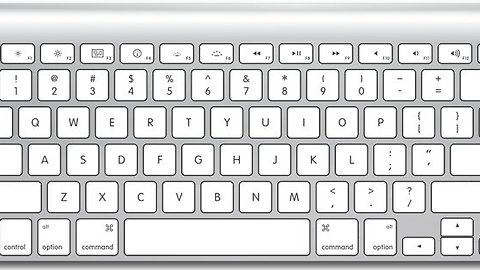



댓글